Nếu người dùng đang băn khoăn không biết làm cách nào để chuyển dữ liệu từ iPhone sang iPhone bằng iCloud thì hãy tham khảo bài viết dưới đây. Các bước hướng dẫn chi tiết sẽ giúp bạn chuyển toàn bộ dữ liệu từ iPhone cũ sang iPhone mới dễ dàng và nhanh chóng.
Cách chuyển dữ liệu từ iPhone sang iPhone bằng iCloud
Nếu như bài trước mình có chia sẻ với mọi người 3 cách để chuyển dữ liệu từ iPhone cũ sang iPhone mới thì nội dung hôm nay, hãy cùng tìm hiểu chi tiết cách chuyển dữ liệu từ iPhone sang iPhone bằng iCloud nhé.
Trước khi tiến hành chuyển dữ liệu từ iPhone cũ sang iPhone mới bằng iCloud, người dùng cần tạo bản sao lưu dữ liệu trên iPhone cũ của mình. Để thực hiện việc này, bạn cần đến sự trợ giúp của công cụ iCloud
Bước 1: Mở Cài đặt trên điện thoại iPhone cũ của bạn và nhấn chọn vào biểu ngữ Apple ID >> chọn iCloud.
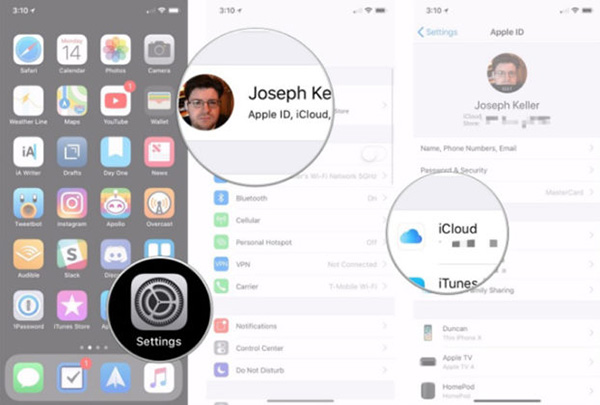
Bước 2: Tại đây, bạn chọn tiếp Sao lưu iCloud >> Sao lưu ngay.
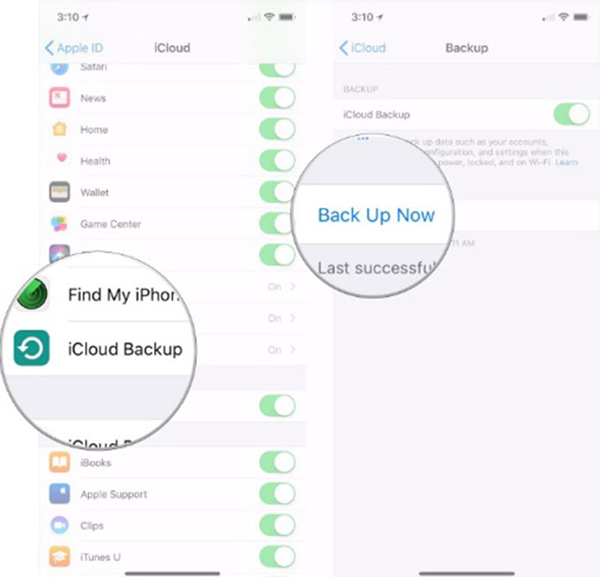
Bước 3: Đợi quá trình tạo bản sao lưu hoàn tất, bạn tắt nguồn iPhone cũ đi.
Bước 4: Tháo SIM khỏi điện thoại iPhone cũ.
Bước 5: Tạm để iPhone cũ sang một bên và bạn tiếp tục tiến hành thao tác trên iPhone mới. Trước tiên bạn lắp SIM vừa tháo ở iPhone cũ sang (đảm bảo iPhone mới đã tắt nguồn khi lắp SIM).

Bước 6: Sau đó bạn bật nguồn iPhone mới lên, nhấn nút Home và làm theo các bước hướng dẫn trên màn hình để chọn ngôn ngữ, vùng miền, thiết lập kết nối mạng Wifi…
Bước 7: Sau khi người dùng đăng nhập thành công vào iPhone mới bằng tài khoản khoản iCloud (tài khoản Apple ID) của mình, thì hệ thống sẽ gửi đến bạn câu hỏi có muốn thiết lập thiết bị như một chiếc iPhone mới hoặc khôi phục lại dữ liệu từ bản sao lưu hiện tại thông qua công cụ iTunes hoặc iCloud. Để chọn phục và chuyển dữ liệu từ iPhone sang iPhone bằng iCloud, bạn chọn Restore from iCloud.
Bước 8: Bạn chọn Tiếp theo >> Đồng ý >> chọn Đồng ý một lần nữa.
Bước 9: Chọn Bản sao lưu iPhone vừa thực hiện ở trên. Bạn chờ một lát để hoàn tất quá trình khôi phục dữ liệu trên iPhone mới. Thời gian khôi phục dữ liệu nhanh hay chậm sẽ tùy thuộc dung lượng dữ liệu được sao lưu và tốc độ mạng Internet đang sử dụng.
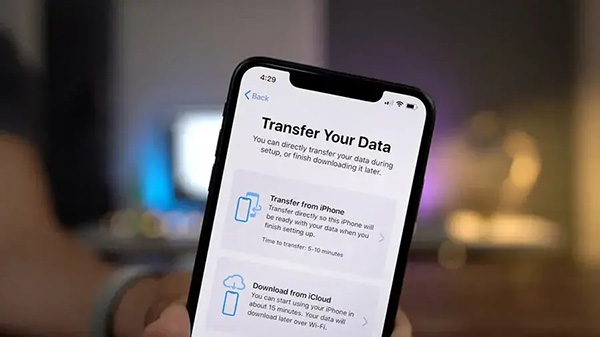
Sau khi hoàn tất quá trình chuyển, bạn có thể truy cập tất cả hình ảnh, video, danh bạ, tin nhắn, ứng dụng và các dữ liệu khác trên iPhone mới từ iPhone cũ.Như vậy bài viết trên đây đã chia sẻ đến người dùng cách đơn giản để chuyển dữ liệu từ iPhone sang iPhone bằng iCloud không cần sử dụng máy tính. Tùy thuộc vào nhu cầu sử dụng, bạn hãy áp dụng cách sao lưu dữ liệu nhanh chóng và thuận tiện nhất này nhé!
BÀI VIẾT LIÊN QUAN:












